モデリングソフト Sculptris 使い方 3 [Sculptris 使い方]
Sculptris(スカルプトリス)の基本的な使い方について、
前回(使い方2)の続きです。
17)つまみブラシで、境目をきれいに見せる
・甲羅と体部分の境目がぼやけた感じに見えるので、境目がきれいにはっきり見えるように修正します。
「つまみ」ブラシを使って、溝をゆっくりとなぞっていけば簡単に修正できます。図17
図17

18)丸ブラシで、顔を彫る
・「丸」ブラシを使って、目と口を掘っていきます。
「lnvert」を ON にすると、彫る事が出来ます。図18
図18
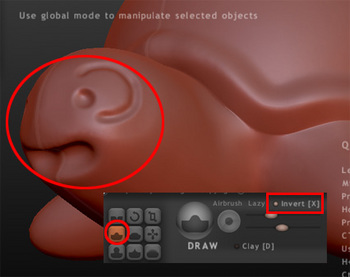
19)歯を作る
・色々なブラシを使って、歯を作ります。
(ちなみに、実際のカメには歯が無いようです)図19
図19
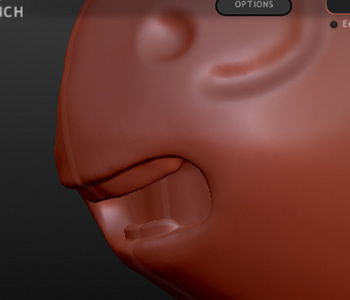
・今回、歯を作る手順としてはこんな感じで作りました。
1、「丸」 ブラシや 「膨張」 ブラシで歯の原型を作る。
2、「スムース」 ブラシで凸凹をある程度ならす。
3、その後 「平ら」 ブラシで、さらにならす。
4、「溝」ブラシや 「つまみ」 ブラシで角や溝をはっきりさせる。
※作成中にパソコンの処理速度が遅くなった場合、「トライアングル削減」 ブラシを使ってみる事をお勧めします。
このブラシについては、次の工程の時に説明します。
20)トライアングルを削減する
・前の工程の時に少し書きましたが、スカルプトリスを使っている際にパソコンの処理速度が遅くなる時があります。 そのような時は、もしかしたらトライアングル密度が高くなりすぎている事が原因かもしれません。
トライアングル密度の 「トライアングル」 とは、OBJの表面を覆っている、白い三角の事です。
そのトライアングルの集まりの事を、「トライアングル密度」 と呼んでいます。
※ちなみにCGを扱っている人たちの間では、このトライアングルの事を 「ワイヤーフレーム」 や 「メッシュ」 などと言う場合もあります。
・このトライアングルは、キーボードの 「w」 を押すか、図20のボタンを押すと表示されます。
図20
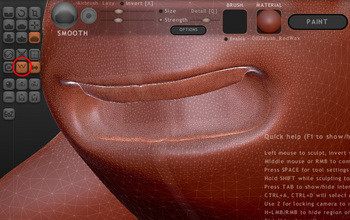
・スカルプトリスの 「OPTIONS」 又は 「Detail」 がデフォルト状態の場合、
細いブラシを使えば使うほど、細かいディテールを作れば作るほど、
それに伴い、どんどんとトライアングルが自動で分割されて細かくなっていきます。
つまり、トライアングル密度が高くなるという分けです。図20_2
図20_2
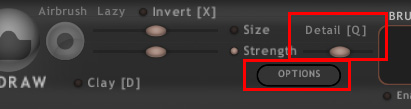
・トライアングル密度が高いほど、その部分は細かいディテールを作れますが、
細かすぎると動作が遅くなったり、思うように形が作れない、修正できない、などの弊害が生じる場合があります。
その様な時に 「トライアングル削減」 ブラシが役立ちます。
トライアングル削減方法については、「部分的」にやる方法と、「全体」を一気にやる方法があります。図20_3
図20_3

・部分的にやる場合のコツとして、ブラシを、トライアングルが荒い場所から細かい場所に向かってなぞると、
すばやく削減できます。図20_4
図20_4
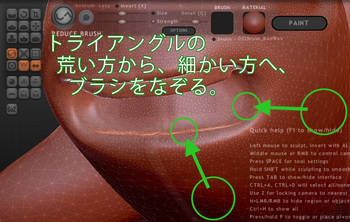
・ただし、削減しすぎると細かい溝が無くなったり、カクカクした感じに見えてしまう場合があるので、
削減する場合はほどほどにやりましょう。図20_5
図20_5

今回は、以上です。
なお、各機能について深く掘り下げて解説していないので、もっと詳しく知りたいと言う方は、
ここのHPから 「日本語ドキュメントPDF」 がダウンロード出来ると思いますので、
そのPDFを読んで頂く事をおすすめします。
前回(使い方2)の続きです。
17)つまみブラシで、境目をきれいに見せる
・甲羅と体部分の境目がぼやけた感じに見えるので、境目がきれいにはっきり見えるように修正します。
「つまみ」ブラシを使って、溝をゆっくりとなぞっていけば簡単に修正できます。図17
図17

18)丸ブラシで、顔を彫る
・「丸」ブラシを使って、目と口を掘っていきます。
「lnvert」を ON にすると、彫る事が出来ます。図18
図18
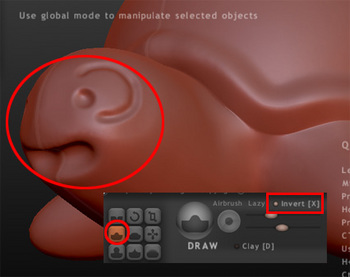
19)歯を作る
・色々なブラシを使って、歯を作ります。
(ちなみに、実際のカメには歯が無いようです)図19
図19
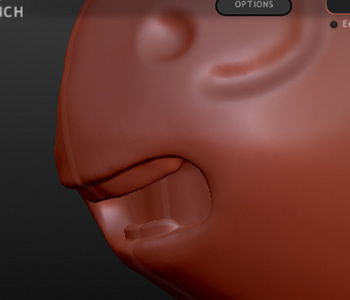
・今回、歯を作る手順としてはこんな感じで作りました。
1、「丸」 ブラシや 「膨張」 ブラシで歯の原型を作る。
2、「スムース」 ブラシで凸凹をある程度ならす。
3、その後 「平ら」 ブラシで、さらにならす。
4、「溝」ブラシや 「つまみ」 ブラシで角や溝をはっきりさせる。
※作成中にパソコンの処理速度が遅くなった場合、「トライアングル削減」 ブラシを使ってみる事をお勧めします。
このブラシについては、次の工程の時に説明します。
20)トライアングルを削減する
・前の工程の時に少し書きましたが、スカルプトリスを使っている際にパソコンの処理速度が遅くなる時があります。 そのような時は、もしかしたらトライアングル密度が高くなりすぎている事が原因かもしれません。
トライアングル密度の 「トライアングル」 とは、OBJの表面を覆っている、白い三角の事です。
そのトライアングルの集まりの事を、「トライアングル密度」 と呼んでいます。
※ちなみにCGを扱っている人たちの間では、このトライアングルの事を 「ワイヤーフレーム」 や 「メッシュ」 などと言う場合もあります。
・このトライアングルは、キーボードの 「w」 を押すか、図20のボタンを押すと表示されます。
図20
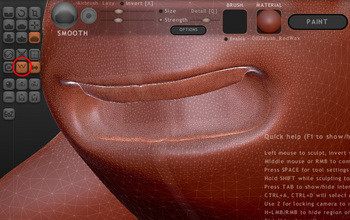
・スカルプトリスの 「OPTIONS」 又は 「Detail」 がデフォルト状態の場合、
細いブラシを使えば使うほど、細かいディテールを作れば作るほど、
それに伴い、どんどんとトライアングルが自動で分割されて細かくなっていきます。
つまり、トライアングル密度が高くなるという分けです。図20_2
図20_2
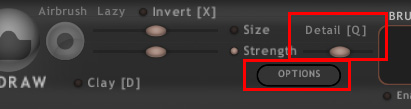
・トライアングル密度が高いほど、その部分は細かいディテールを作れますが、
細かすぎると動作が遅くなったり、思うように形が作れない、修正できない、などの弊害が生じる場合があります。
その様な時に 「トライアングル削減」 ブラシが役立ちます。
トライアングル削減方法については、「部分的」にやる方法と、「全体」を一気にやる方法があります。図20_3
図20_3

・部分的にやる場合のコツとして、ブラシを、トライアングルが荒い場所から細かい場所に向かってなぞると、
すばやく削減できます。図20_4
図20_4
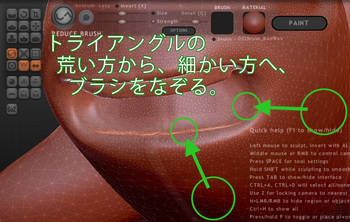
・ただし、削減しすぎると細かい溝が無くなったり、カクカクした感じに見えてしまう場合があるので、
削減する場合はほどほどにやりましょう。図20_5
図20_5

今回は、以上です。
なお、各機能について深く掘り下げて解説していないので、もっと詳しく知りたいと言う方は、
ここのHPから 「日本語ドキュメントPDF」 がダウンロード出来ると思いますので、
そのPDFを読んで頂く事をおすすめします。
2012-07-31 23:47
コメント(0)
トラックバック(0)




コメント 0